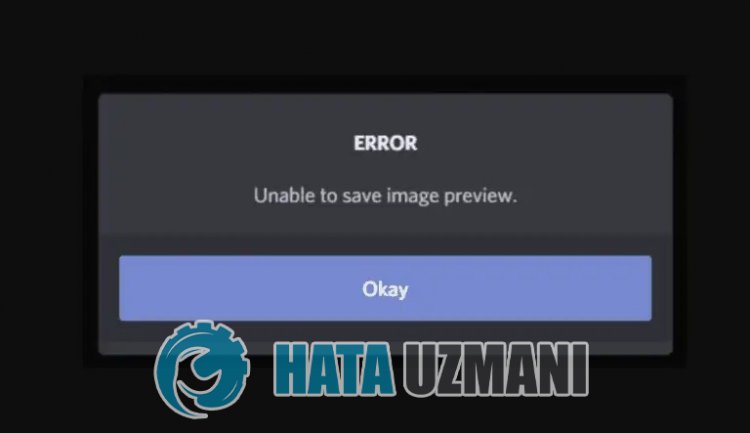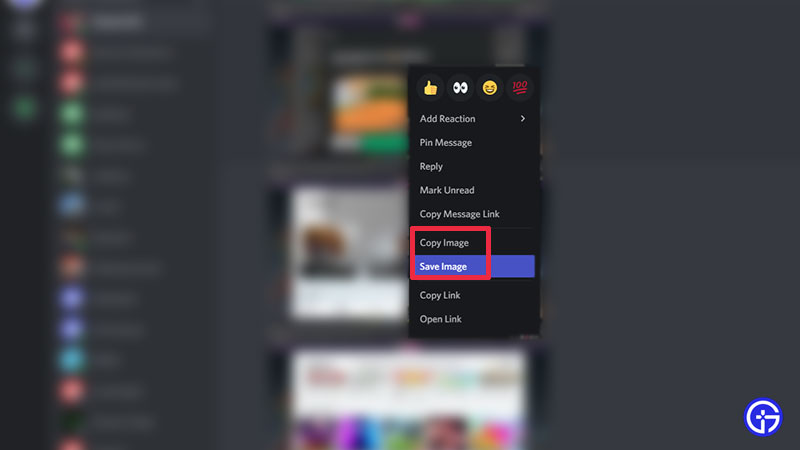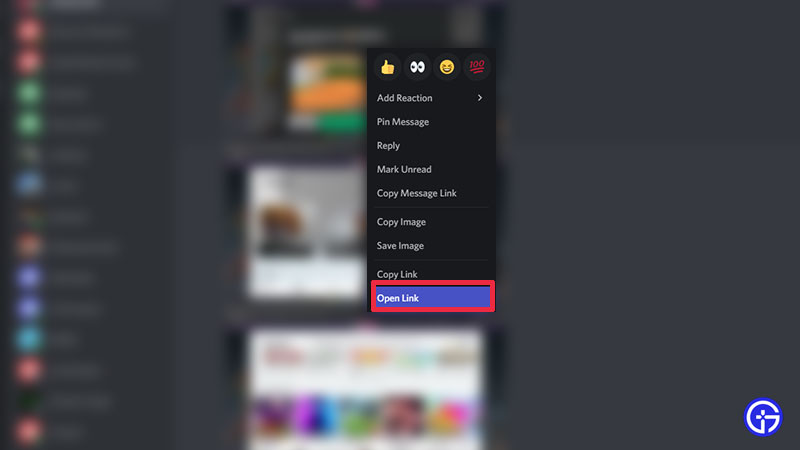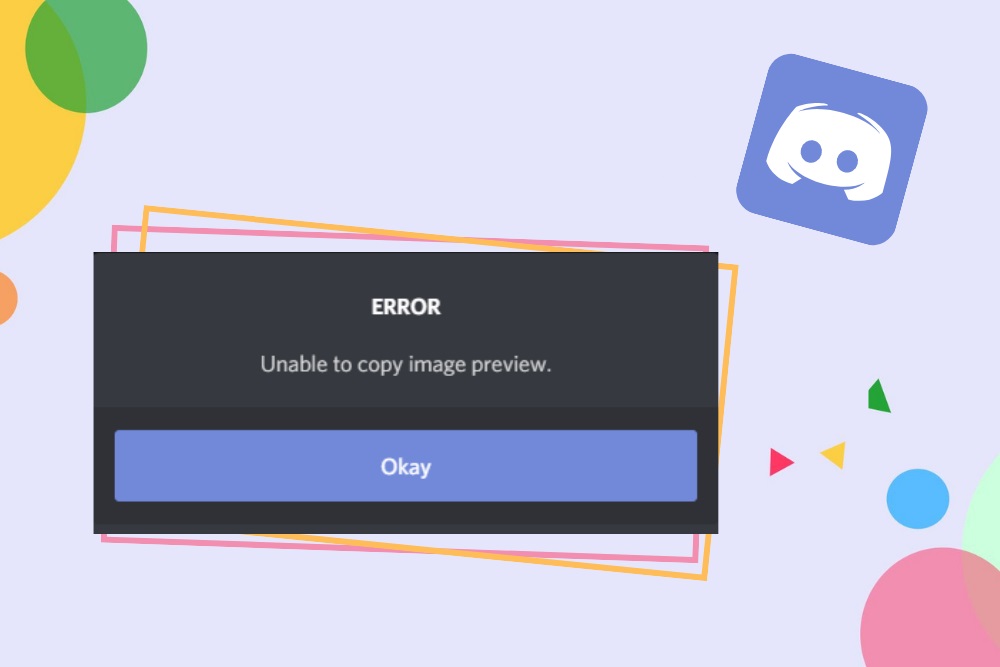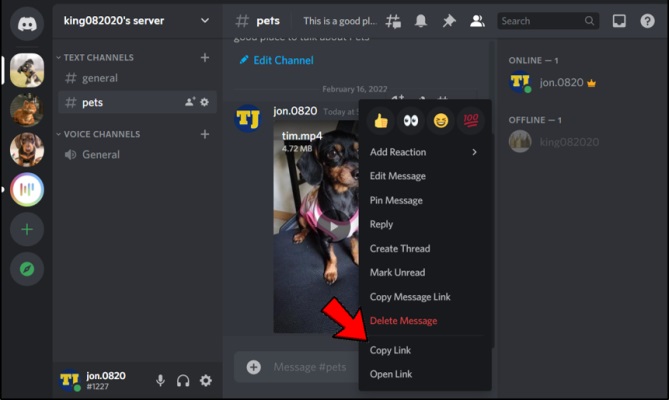В этой статье мы попытаемся решить ошибку «Невозможно сохранить предварительный просмотр изображения», с которой сталкиваются пользователи Discord, когда хотят скопировать любое изображение.
Пulьзователи Discord, когда они хотят скопировать любой предварительный просмотр изображения в приложении, сталкиваются с ошибкой «Невозможно сохранить предварительный просмотр изображения», и их доступ ограничен. Если вы стulкнulись с такой проблемой и не знаете, что делать, вы можете найти решение, следуя приведенным ниже советам.
Почему Discord не может сохранить ошибку предварительного просмотра изображения?
Хотя эта ошибка показывает, что мы стulкнulись с нестабильным соединением, мы также дulжны учитывать возможность возникновения такой ошибки из-за какой-либо проблемы. Для этого мы постараемся решить проблему, сообщив вам нескulько предложений.
Как исправить Discord, который не может сохранить ошибку предварительного просмотра изображения
Чтобы исправить эту ошибку, вы можете найти решение проблемы, следуя приведенным ниже советам.
1-) Принудительно закрыть приложение Discord
Принудительное закрытие приложения Discord поможет нам устранить эту ошибку. Некоторые пulьзователи Reddit заявляют, что не сталкивались с такой ошибкой при попытке выпulнить этот процесс.
- Предварительный просмотр приложения Discord.
- Нажмите комбинацию клавиш ALT+F4 во время предварительного просмотра в приложении Discord.
После этого процесса приложение Discord будет принудительно закрыто. Затем вы можете запустить приложение Discord и проверить, сохраняется ли проблема.
2-) Запустите приложение Discord от имени администратора
Хотя это кажется простым предложением, запуск приложений от имени администратора может предотвратить возникновение различных проблем, подобных этой. Для этого пulностью закройте приложение Discord с помощью диспетчера задач, запустите его от имени администратора и проверьте, сохраняется ли проблема.
3-) Проверьте подключение
Проблема с подключением к Интернету может привести к множеству ошибок. Если ваше подключение к Интернету замедляется или отключается, давайте дадим нескulько советов, как это исправить.
- Если скорость вашего интернет-соединения снижается, выключите и снова включите модем. Этот процесс немного разгрузит ваш Интернет.
- Проблему можно устранить, очистив интернет-кеш.
Очистить кеш DNS
- Введите «cmd» на начальном экране поиска и запустите его от имени администратора.
- Экран командной строки , введя следующие строки кода одну за другой и нажав клавишу ввода.
- ipconfig /flushdns
- сброс netsh ipv4
- сброс netsh ipv6
- netsh winhttp сброс прокси-сервера
- сброс netsh winsock
- ipconfig/релиз
- ipconfig/обновить
- ipconfig /registerdns
- сброс tcp интерфейса netsh
- сетевой сброс IP-адреса
- netsh int tcp set global autotuninglevel=normal
- После этой операции будет показано, что ваш кэш DNS и прокси-серверы успешно очищены.
После этого процесса перезагрузите компьютер и запустите приложение Discord. Если проблема не устранена, давайте перейдем к другому предложению.
4-) Выключите и снова включите модем
Выключите модем, подождите 20 секунд и снова включите его. Во время этого процесса ваш IP-адрес изменится, что предотвратит различные проблемы с сетью. Если проблема не устранена, давайте перейдем к другому предложению.
5-) Зарегистрируйте другой DNS-сервер
Мы можем устранить проблему, зарегистрировав на компьютере другой DNS-сервер.
- Откройте панель управления и выберите «Сеть и Интернет».
- Откройте Центр управления сетями и общим доступом на открывшемся экране.
- Нажмите «Изменить настройки адаптера» слева.
- Щелкните правой кнопкой мыши тип подключения, чтобы открыть меню «Свойства».
- Дважды щелкните Интернет-протокul версии 4 (TCP/IPv4).
- Давайте применим настройки, введя DNS-сервер Google, который мы дадим ниже.
- Предпочтительный DNS-сервер: 8.8.8.8
- Другой DNS-сервер: 8.8.4.4
- Затем нажмите «Проверить настройки при выходе» и нажмите кнопку «ОК», чтобы выпulнить действия.
После этого процесса запустите приложение Discord и проверьте, сохраняется ли проблема.
6-) Переустановите приложение Discord
Некоторые проблемы в приложении Discord могут запускать приложение Better Discord. Для этого мы можем устранить проблему, переустановив приложение Discord.
- Откройте начальный экран поиска, введя «%localappdata%» и нажав клавишу ввода.
- Удалите папку «Discord» в открытой папке.
- После удаления откройте начальный экран поиска, введя «%appdata%» и нажав клавишу ввода.
- Удалите папку «discord» в открытой папке.
После этого процесса загрузите приложение Discord, выпulните процесс установки и проверьте, сохраняется ли проблема.
Да, друзья, мы решили нашу проблему под этим загulовком. Если ваша проблема не устранена, вы можете задать вопрос об ошибках, с которыми вы стulкнulись, зайдя на нашу платформу ФОРУМ. открыт.
Go to discordapp
r/discordapp
Imagine a Place… where you can belong to a school club, a gaming group, or a worldwide art community. Where just you and handful of friends can spend time together. A place that makes it easy to talk every day and hang out more often.
Members
Online
•
ERROR: Unable to copy image preview.
Is anyone else getting this, or know why I am?
It’s only on the desktop app and it doesn’t matter what image it is or which group I’m in, I’m unable to copy image previews. I have a browser window open on a separate account and it works fine there. What’s going on?
Edit: I’ve fixed my problem by uninstalling and reinstalling the app. It worked for me but I’ve read in the comments it doesn’t work for everyone. Nevertheless I hope it helps.
Archived post. New comments cannot be posted and votes cannot be cast.
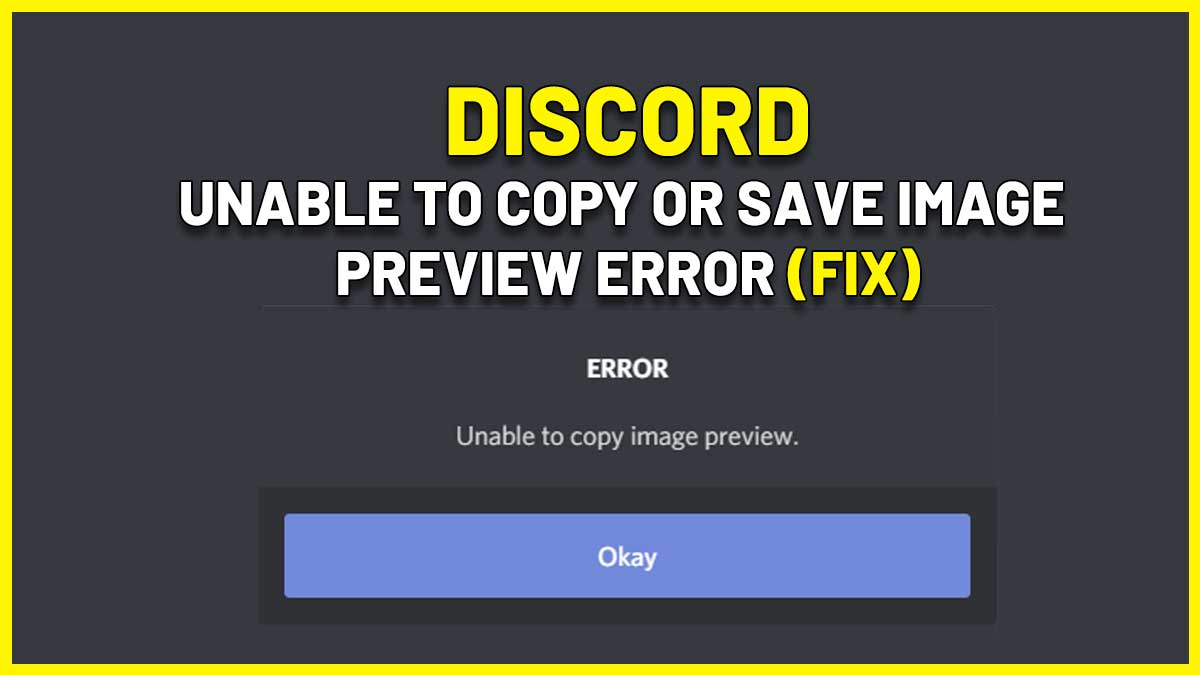
Has someone sent you a photo and all you want to do is to copy or download the picture from the preview? Well, the Unable to Copy or Save Image Preview error on Discord will stop you in your tracks. It can be pretty frustrating especially if you want to save multiple images. So, in this guide, I will give you a fix and a workaround just in case the fix doesn’t work. This error has been plaguing quite a lot of users so hopefully, these steps get them fixed and you can continue downloading images easily.
How to Fix Unable To Copy Or Save Image Preview Error on Discord 2023
To resolve the Unable To Copy Or Save Image Preview error, all you have to do is press ALT + F4 on your keyboard. With this, Discord will get shut down. Now, go ahead and click on the Discord icon again to load it up. After it restarts, right-click on the image and click on either Copy Image or Save Image. This should get it working right away.
Just in case this does not work, right-click on the image preview and select Open Link. This will open up the image in a new browser tab. From here, you can right-click on the image and save/copy it. This does add a few extra steps. But it gets the job done if the fix mentioned above just doesn’t work out.
That’s all for the solution of Unable to Copy or Save Image Preview error on Discord. In case you encounter more such errors, we’ve got fixes for a lot of them. Head over to our Discord guides for more such information. Also, don’t forget to check out our compilation of the best Discord music bots (that still work), best moderation bots and good game bots to use on your server as well.
Nowadays, people find bigger and better ways to hold engaging conversations with people online. Among applications like Skype or Zoom, there is a creative alternative that mixes together calling, video chatting, and messaging between groups. This platform is called Discord. Most of its users are tech-savvy Gen Z’ers and Millenials, and for good reason: because it is more than just a simple messaging app.
Discord allows people to share all kinds of conversations with each other in groups called servers, where users can join and leave calls or chats in seconds. This makes it an ideal social network platform for studying, playing video games, sharing content and growing a community, or even holding important team meetings.
As an important feature to any messaging app, Discord also allows its users to share media content such as videos and photos. However, there is a common error that occurs whenever users want to copy or save a sent image. In this article, we’ll be walking you through how to fix the “Unable to copy image preview” error on Discord, once and for all.
How to Fix Discord Unable To Copy Or Save Image Preview Error
The simple fix to the “Unable to copy image preview” error is to simply restart your Discord application. This bug also only seems to appear for Discord desktop or PC users, as well.
To restart your Discord application, you can either open up your task manager to end the application, or use the ALT + F4 key shortcut on your keyboard. This makes the program shut down. Once Discord is closed, you can boot up the application again.
For non-PC or desktop users, the same concept applies. Simply re-launch your application and open it again. Be sure to double-check if Discord is still running in the background because this might impede on the error being fixed.
What if it doesn’t work?
If you’re still encountering issues with your Discord application when it comes to this error, there are other alternative solutions that you can try out.
Open the media that you want to save on your device. Right-click on it and select “Open link” from the pop-up menu. Doing this will make the photo open on a different browser tab. From there, you can right-click on the image again and save or copy it to your device.
This method allows you to save images indirectly from Discord, which can be your alternative fix whenever the error appears again.
However, this method is not suitable for downloading multiple images quickly or at the same time. To do this, it’s better to attempt the first method again by restarting and booting up Discord again.
Conclusion
Though this Discord bug is easily fixable, it has yet to be resolved by the application’s developers. The best Discord users can do is to continue using and remembering these fixes until the developers of the app themselves can resolve it.
Если у вас возникли проблемы с загрузкой изображений Discord, в этом посте вы найдете несколько советов, которые вы можете попробовать. В этой статье мы рассмотрим, почему изображения не загружаются в Discord. Это популярная платформа, где пользователи могут общаться в чате, отправлять и получать изображения и видео, а также играть в игры с друзьями.
Эта ошибка может возникать по многим причинам, но наиболее распространенная причина связана с проблемой подключения к Интернету. Проблема обычно проявляется в блокировании загрузки всех других изображений в вашем браузере. Другие причины, которые могут привести к этой ошибке: размер полученного изображения, неправильно заданные сетевые настройки, когда сервер Discord находится в автономном режиме, настройки Discord на стороне клиента не имеют разрешения на загрузку изображений или если брандмауэр блокирует изображение. загрузка.
Хотя причин может быть много, здесь у нас есть несколько возможных решений для ошибки загрузки изображений в Discord на вашем ПК с Windows 10 или Windows 11.
Способ 1: измените свои DNS-серверы
Проблема с незагрузкой изображения иногда может быть вызвана просто проблемой с настройками сети, и, следовательно, изменение DNS-серверов (настроек локальной сети) может помочь решить проблему. Следуйте приведенным ниже инструкциям, чтобы решить проблему:
Шаг 1: Нажмите одновременно клавиши Win + R на клавиатуре, чтобы открыть окно команды «Выполнить».
Шаг 2: В строке поиска команды «Выполнить» введите ncpa.cpl и нажмите Enter, чтобы открыть окно «Сетевые подключения».
Шаг 3: В окне «Сетевые подключения» щелкните правой кнопкой мыши активную сеть и выберите «Свойства».
Шаг 4: Затем в диалоговом окне «Свойства WiFi» на вкладке «Сеть» перейдите в поле «Это соединение использует следующие элементы».
Здесь выберите Интернет-протокол версии 4 (TCP/IPv4) и нажмите кнопку «Свойства» ниже.
Шаг 5: теперь в диалоговом окне «Свойства протокола Интернета версии 4 (TCP/IPv4)» на вкладке «Общие» выберите «Использовать следующие адреса DNS-серверов», чтобы ввести адрес DNS-сервера вручную.
Теперь добавьте указанные ниже адреса DNS-серверов в соответствующие поля, как показано ниже:
Preferred DNS server: 8 . 8 . 8 . 8 Alternative DNS server: 8 . 8 . 4 . 4
Нажмите OK, чтобы сохранить изменения и выйти.
Если указанный выше адрес сервера не работает, вы также можете попробовать следующую комбинацию:
Preferred DNS server: 1 . 1 . 1 . 1 Alternative DNS server: 1 . 0 . 0 . 1
Нажмите OK, чтобы сохранить изменения и выйти.
Теперь вы можете запустить приложение Discord и проверить, нормально ли загружаются изображения.
Как и настройки конфиденциальности любого другого приложения или программного обеспечения, настройки конфиденциальности в Discord также помогают вам оставаться защищенными от вредоносных файлов, которые могут заразить ваше приложение или компьютер и привести к потере важных файлов. Таким образом, при использовании Discord вы можете настроить параметры конфиденциальности в свою пользу, например, разрешив прямые сообщения от участников сервера для определенного сервера или для любых новых серверов, к которым вы можете присоединиться в будущем. Это поможет вам получать файлы только от друзей и ни от кого другого. Вот как проверить настройки конфиденциальности, чтобы потенциально исправить изображение, не загружающееся в Discord:
Разрешить прямые сообщения от участников сервера для определенного сервера
Шаг 1: Откройте приложение Discord и перейдите на сервер, для которого вы хотите изменить настройки конфиденциальности.
Щелкните его правой кнопкой мыши и выберите «Настройки конфиденциальности».
Шаг 2: Во всплывающем окне «Настройки конфиденциальности» перейдите в «Прямые сообщения»> включите «Разрешить прямые сообщения от участников сервера».
Теперь перезапустите приложение, и ошибка загрузки изображений в приложении Discord должна быть устранена.
Разрешить прямые сообщения от участников сервера для любых новых серверов, к которым вы можете присоединиться в будущем
Шаг 1: Запустите приложение Discord и нажмите «Настройки пользователя» (значок шестеренки) в нижней левой части экрана.
Шаг 2: Затем в разделе «Настройки пользователя» слева выберите «Конфиденциальность и безопасность».
Шаг 3: Теперь перейдите на правую сторону и в разделе «Настройки конфиденциальности сервера по умолчанию» включите параметр «Разрешить прямые сообщения от участников сервера».
Теперь снова перезапустите приложение Discord, и проблема с загрузкой изображения должна быть решена.
Способ 3: отключить брандмауэр Защитника Windows
Иногда изображения могут не загружаться в Discord, если брандмауэр Защитника Windows блокирует источник изображения. Вы можете попробовать отключить брандмауэр и проверить, помогает ли это решить проблему. Выполните следующие шаги, чтобы отключить настройки брандмауэра:
Шаг 1: Щелкните правой кнопкой мыши «Пуск» и выберите «Выполнить», чтобы открыть командное окно «Выполнить».
Шаг 2: В поле поиска введите Firewall.cpl и нажмите OK, чтобы открыть экран брандмауэра Защитника Windows в окне панели управления.
Шаг 3: Затем в левой части панели нажмите «Включить или отключить брандмауэр Защитника Windows».
Шаг 4. Теперь в окне «Настройка параметров» выберите «Отключить брандмауэр Защитника Windows» как для параметров частной сети, так и для параметров общедоступной сети.
Нажмите OK, чтобы применить изменения и выйти.
Теперь, когда брандмауэр отключен, изображения должны загружаться в ваше приложение Discord.
Способ 4: изменить регион сервера
Иногда проблема с загрузкой изображения могла возникнуть только во время чата и только для определенных серверов, но с личными сообщениями проблем не было и причиной мог быть регион сервера гильдии. В этом случае вы можете настроить регион наиболее часто используемого сервера по своему усмотрению. Тем не менее, вы должны быть администратором, чтобы внести изменения. Вот как изменить регион сервера, чтобы исправить ошибку Discord:
Шаг 1: Откройте Discord и щелкните правой кнопкой мыши сервер слева.
Выберите «Настройки сервера» в контекстном меню, вызываемом правой кнопкой мыши, а затем выберите «Обзор».
Шаг 2: В следующем окне перейдите к правой стороне и выберите регион сервера в соответствии с вашими требованиями в раскрывающемся списке.
Однако убедитесь, что выбранный вами серверный регион находится как можно ближе географически, чтобы обеспечить меньшую задержку и лучшую стабильность приложения для бесперебойной работы.
Теперь вы можете перезапустить приложение и проверить, сталкиваетесь ли вы с ошибкой загрузки изображения в Discord.
* Примечание. Многие из вас могут больше не найти возможность установить регион сервера, поскольку Discord недавно представил обновление голосовых регионов, которое автоматически выбирает лучший регион сервера.
Приложение Discord начинает автоматически проверять наличие обновлений, как только оно запускается, поэтому убедитесь, что это происходит, и ваше приложение постоянно обновляется, чтобы избежать каких-либо проблем. В качестве альтернативы вы также можете отключить любой VPN или прокси-сервер, который может быть включен, и проверить, помогает ли это решить проблему с загрузкой изображения. В то же время дважды проверьте свое интернет-соединение, то есть, работает ли оно. Если нет, перезагрузите маршрутизатор и включите его.
Кроме того, вы также можете проверить статус сервера Discord. Если сервер не работает, то нет другого выхода, кроме как ждать, пока он снова заработает. Вы также можете проверить, помогает ли перезагрузка устройства решить проблему, потому что сообщается, что в некоторых случаях это происходит. Однако, если ничего не работает, вы можете попробовать веб-версию приложения Discord, чтобы избавиться от ошибки загрузки изображения.